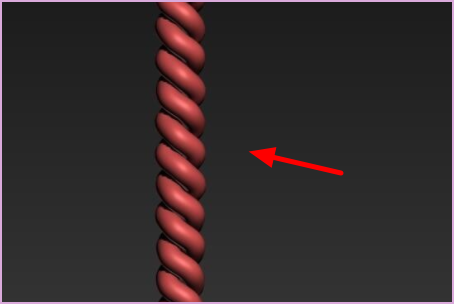3D模型
- 3D模型
- SU模型
- 材质
- 贴图
- CAD图纸
- 灵感图
- 全球案例
- 效果图
- 方案文本
- PS免抠
3D模型
SU模型
材质
贴图
CAD图纸
灵感图
全球案例
效果图
方案文本
PS免抠
猜你想搜
最近搜索
热门搜索
一、打开3D软件,在前视图中创意一个平面,按快捷键m打开材质球把这张图片付到物体上。
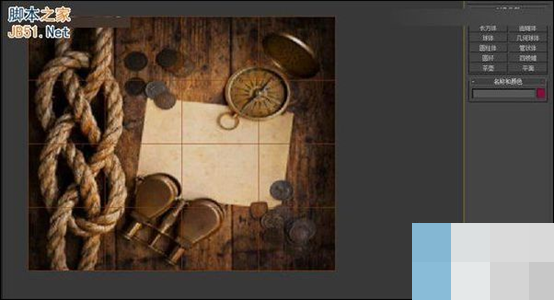
二、然后来到顶视图,运用移动工具,把这个平面向上移动,以便后期操作。然后回到前视图,在创建面板中选择样条线命令下的线命令,创建出其中一条麻绳的轮廓。
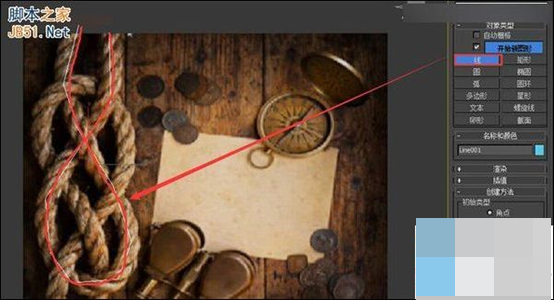
三、接下来选择旋转命令,打开角度捕捉,按住shift键给它实例复制一条样条线出来。

四、通过移动工具把它移动到合适的位置,然后在点级别下全选所有的点,点击鼠标右键选择平滑命令。这样两条麻绳的轮廓基本绘制好了。
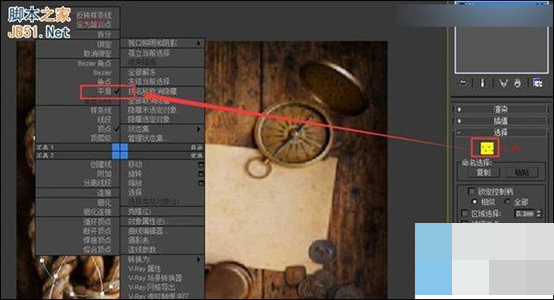
五、然后在点级别下通过移动工具命令对两条样条线的前后位置进行调整。
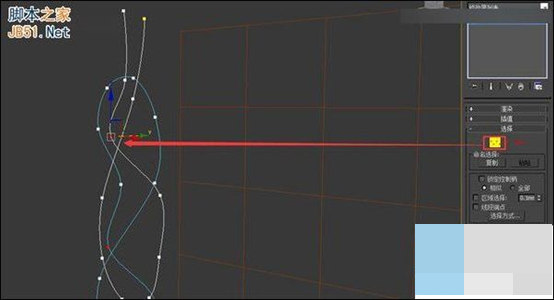
六、转到前视图,选择多边形命令创建一个多边形。
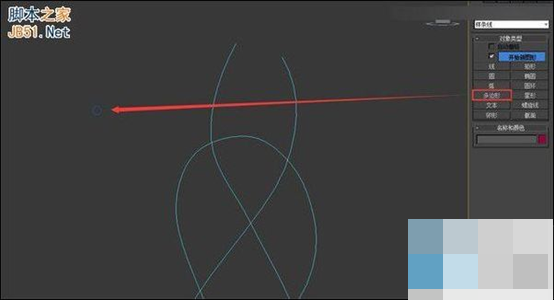
七、接下来要给一个放样命令,选择其中的一条样条线,在创建面板中选择复合对象,选择放样命令,点击获取图形命令,选择刚才创建的六边形图形。
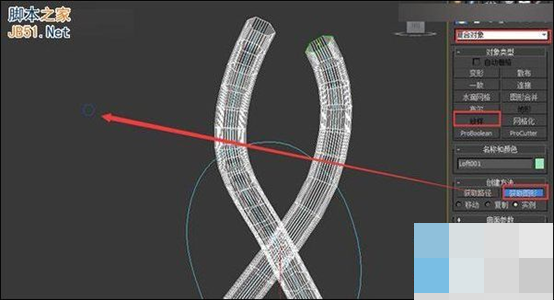
八、但会发现,现在它并没有出现像麻绳那样扭曲的形状,那么就需要进入修改命令面板,在变形卷展栏中选择扭曲命令,然后输入2500(这个数根据自己需求自己控制,数越大扭曲越厉害,反之则越轻。
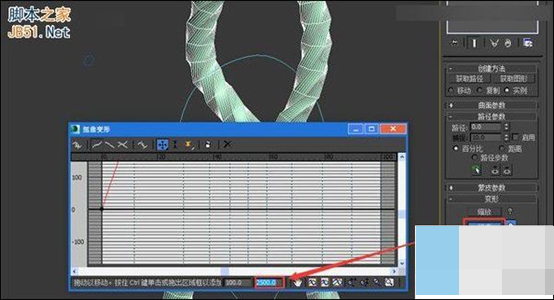
九、下面需要把要用的几股麻绳提取出来,首先选择刚才制作出的扭曲线段,点击鼠标右键转化成可编辑多边形,在边级别下选择边然后点击循环命令。
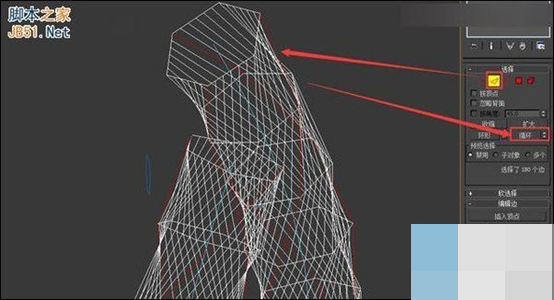
十、下一步需要把选中的线给它从这个物体上分离出来,还是在边级别下,点击利用所选内容创建图形命令,然后再弹出的对话框中填写分离出来的曲线的名字点击确定即可。
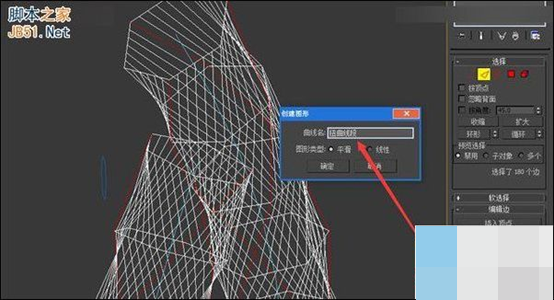
十一、选择刚才分离出来的样条线,在修改命令面板中勾选在渲染中启用,在视口中启用,然后调节它的厚度即可。
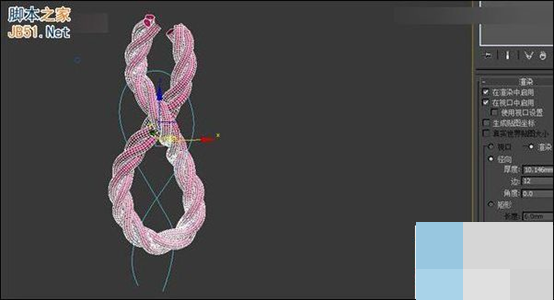
十二、接下来下面的一条样条线也运用同样的方法创建。
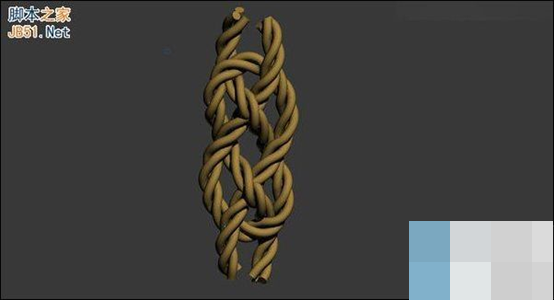
1、首先打开3Max应用程序,点击选择右测命令栏中“样条线”命令栏中的“螺旋线”选项,画出一条螺旋线。
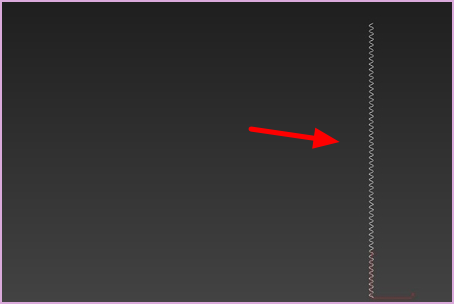
2、然后在弹出来的右侧命令栏中输入合适的数值。
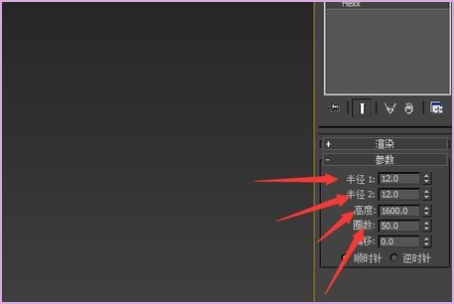
3、先把样条线转换为“可编辑样条线”在“修改器列表”中找到“格式化样条线”并应用。
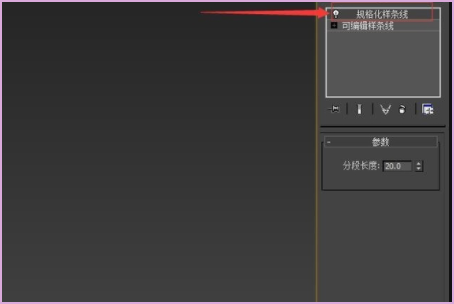
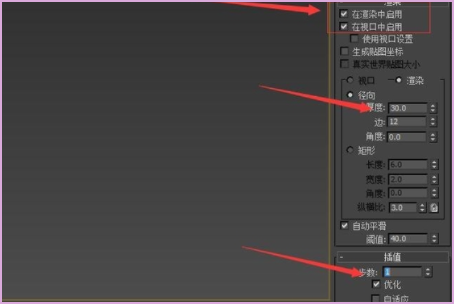
5、复制一条螺旋线,让它与第一个重合就完成了。